- Hvis du stødte på afspilningsfejlen c101ab80, skal du have lejet en eller flere film, og du kan ikke afspille dem. Det er frustrerende, men vi har nogle løsninger til dig i nedenstående artikel.
- Først skal du geninstallere appen, derefter teste Xbox Live-tjenesten og derefter slette din profil og downloade den igen.
- Løs Xbox One-fejl og problemer er vores dedikerede fejl med Xbox One, så giv det et skud for flere løsninger.
- Vi skrev en overflod af artikler om Xbox-problemer, så besøg vores Xbox-fejlfindingshub for flere løsninger på andre problemer.

Denne software holder dine drivere kørende og holder dig dermed beskyttet mod almindelige computerfejl og hardwarefejl. Tjek alle dine chauffører nu i 3 nemme trin:
- Download DriverFix (verificeret downloadfil).
- Klik på Start scanning for at finde alle problematiske drivere.
- Klik på Opdater drivere for at få nye versioner og undgå systemfejl.
- DriverFix er downloadet af 0 læsere denne måned.
Leje digitale film er noget, der tilføjede endnu et servicelag til Xbox-konsollen. Brugere kan leje filmen fra Microsoft Video-appen og afspille den på en stor skærm via konsollen.
Dog ikke hvis den c101ab80 afspilning fejl kommer til syne. Visse brugere, der lejede film, blev nemlig mødt med denne fejl og kunne ikke afspille.
Sådan forklarede en bruger problemet på Microsofts supportforum.
Hej, jeg lejede en film, tænkte Microsoft-video på min xbox og når jeg prøver at spille det, får jeg fejlkoden c101ab80. Kan nogen fortælle mig, hvordan jeg enten kan spille filmen eller få mine penge tilbage? tak skal du have
Lær hvordan du løser denne fejl ved at følge instruktionerne nedenfor.
Hvad kan jeg gøre, hvis Xbox ikke spiller film?
1: Geninstaller appen
- Åben Hjem.
- Vælge Mine spil og apps.
- Vælg App til film og tv.
- Tryk på Menu og vælg Afinstaller.

- Bekræft afinstallation og genstart din konsol.
- Naviger til Store, og vælg Film og tv afsnit.
- Installere Film og tv.
De fleste brugere vidste ikke, at de kan gøre pc til et tv til Xbox. Lær hvordan nu
2: Test Xbox Live-tjenesterne
- Tryk på Xbox-knap og åbn System.
- Vælge Indstillinger.
- Vælg Netværk.
- Åben Netværks indstillinger.
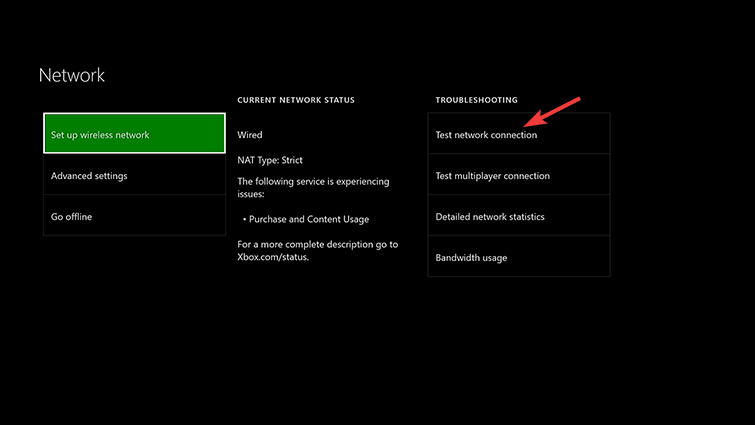
- Fra Fejlfinding menu, vælg Test netværksforbindelse.
3: Slet din profil, og download den igen
- Tryk på Xbox-knap og åbn System.
- Vælge Indstillinger.
- Vælg Konti.
- Vælg Fjern konti.
- Fremhæv din konto og fjern den.
- Genstart din konsol.
- Tryk på Xbox-knap og åbn Log ind.
- Vælge Tilføj & administrer.
- Vælg at Tilføj ny konto.
- Accepter vilkårene for brug og vælg fortrolighedsindstillinger.
- Konfigurer din konto, og prøv at afspille lejede film igen fra appen Film & TV.
Hvis ingen af de foreslåede trin hjalp dig, kan du overveje at kontakte support eller bede om en refusion.
Ofte stillede spørgsmål
Fejlen c101ab80 vises, når du prøver at se en film på din Xbox. Det er en afspilningsfejl fra Microsoft Video-appen.
Det første trin er at geninstallere Microsoft Video-appen. Hvis problemet stadig manifesterer sig, har vi flere løsninger i vores fremragende guide til at rette fejl c101ab80.
Du har to muligheder for at oprette forbindelse til Xbox Live. Den ene er gratis, men det er naturligvis en begrænset funktion og Xbox Live Gold, en betalt konto, som naturligvis giver dig nogle fordele.

![Xbox Live-fejlkode 0x800c0005 på Xbox One [TECHNICIAN FIX]](/f/71d748a521462c5043eb3a1d54c49136.jpg?width=300&height=460)
![Xbox One læser ikke diske [FULD FIX]](/f/100f9a4b27680a538fef572eee37156a.jpg?width=300&height=460)